
Cobrança eletrônica bancária (Exportação)
Receber > Cobrança eletrônica bancária (exportação)
Geração de arquivos de remessa de cobrança para bancos em base às contas a receber que estão armazenadas no sistema. Também serve para imprimir os bloquetos direto em sua Empresa usando impressoras jato de tinta ou laser.
À direita há uma lista de bancos disponíveis (bancos para os quais o sistema já está adaptado). Marque aqueles que sua Empresa usa para que acima apareçam as fichas de configuração de cada banco, onde você deve preencher as informações específicas que cada banco exige.
Transmissão do arquivo ao banco/ Emissão dos boletos em impressora laser ou jato de tinta
Entre no sistema do banco e siga os procedimentos para do mesmo para manipular os registros (modificar informações, incluir outros títulos, etc.), consultar, emitir relatório, imprimir os bloquetos em impressora laser ou jato de tinta e para transmitir o arquivo ao banco.
Aba Configuração
Receber > Cobrança eletrônica bancária (exportação) > Aba Configuração
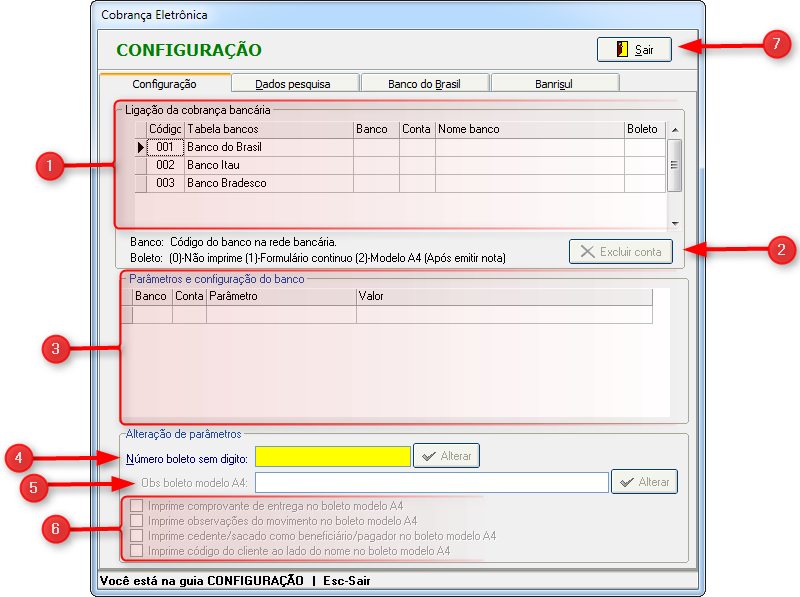
1) Tabela Ligação da cobrança bancária: Mostra os dados da tabela Ligação da cobrança bancária como: código, tabela bancos, banco, conta, nome do banco e boleto.
2) Excluir Conta: Ao clicar neste botão é possível excluir a conta selecionada.
3) Tabela Parâmetros e configuração do banco: Mostra os dados da tabela Parâmetros e configuração do banco como: banco, conta, parâmetro e valor.
4) Alterar número boleto sem digito: Ao clicar neste botão é possível alterar o número do boleto sem digito selecionado.
5) Alterar obs boleto: Ao clicar neste botão é possível alterar a observação do boleto no modelo A4.
6) Imprimir: Marcar o campo que deseja impimir o documento correspondente.
7) Botão Sair: Sai da tela "Cobrança Eletrônica".
Aba Dados pesquisa
Receber > Cobrança eletrônica bancária (exportação) > Aba Dados pesquisa
Na ficha “dados pesquisa” devem ser preenchidos os filtros para que o sistema busque as contas a receber que atendam esses filtros, que podem ser usados de forma conjunta.
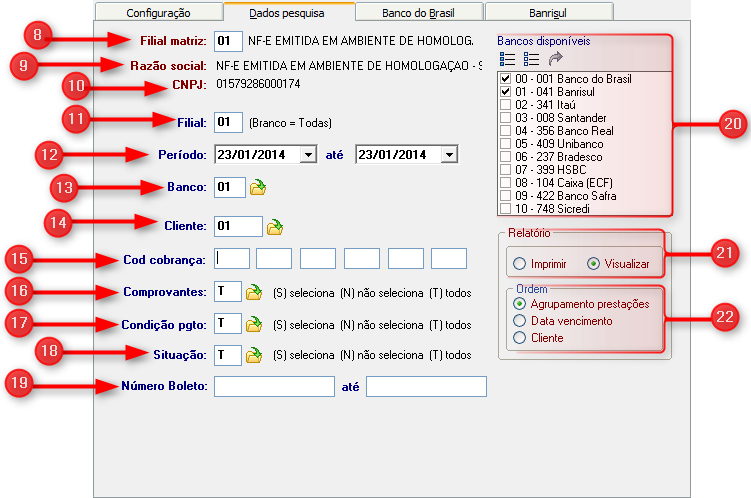
8) Filial matriz: Mostra o código e o nome da filial matriz.
9) Razão social: Mostra a razão social da filial matriz.
10) CNPJ: Mostra o CNPJ da filial matriz.
11) Filial: Informar o código da filial que deseja realizar a pesquisa, ou deixe este campo em branco para o sistema buscar por todas as filiais.
12) Período: Faixa de datas de emissão (faturamento) para o sistema pesquisar as contas a receber relativas às vendas efetuadas no período.
13) Banco: Código do banco a pesquisar nas contas a receber (cada banco deve ser processado em separado).
14) Cliente: Deixe em branco para pesquisar todos os clientes. Indique um para buscar apenas as contas a receber de um cliente específico.
15) Cod cobrança: Os códigos de cobrança a pesquisar. Em branco = todos.
16) Comprovantes: Digitar "S" para selecionar, "N" para não selecionar ou "T" para todas as marcas. Informar o código da marca desejada e pressione a tecla “Enter” ou ative a consulta, clicando na pasta amarela ao lado do campo ou pressionando a tecla F4 com cursor nesse campo.
17) Condição pgto: Digitar "S" para selecionar, "N" para não selecionar ou "T" para todas as marcas. Informar o código da marca desejada e pressione a tecla “Enter” ou ative a consulta, clicando na pasta amarela ao lado do campo ou pressionando a tecla F4 com cursor nesse campo.
18) Situação: Digitar "S" para selecionar, "N" para não selecionar ou "T" para todas as marcas. Informar o código da marca desejada e pressione a tecla “Enter” ou ative a consulta, clicando na pasta amarela ao lado do campo ou pressionando a tecla F4 com cursor nesse campo.
19) Número boleto: Intervalo de numeração de bloquetos (número do banco) a pesquisar. Isto funciona somente se esta informação foi digitada nas contas a receber ou se foi gerada de forma automática no botão “Numeração bloquetos” que está nas fichas dos bancos ou em emissão de bloquetos bancários! .
20) Bancos disponíveis: Marcar o(s) banco(s) desejados para realizar a pesquisa.
21) Relatório: Escolha se ao final do processo de geração do arquivo de remessa o sistema vai imprimir ou mostrar em tela o relatório de ocorrências, aonde são relacionados os títulos gerados e um total geral.
22) Ordem: Selecionar se deseja ordenar por agrupamento de prestações, data de vencimento ou cliente.
Geração do arquivo de remessa
Depois de preencher os filtros em “dados pesquisa”, escolha a ficha do banco a ser gerado. Preencha os campos de acordo com os procedimentos e instruções do banco. O sistema guarda a configuração digitada da última vez que o programa foi usado.
Aba Banco do Brasil
Receber > Cobrança eletrônica bancária (exportação) > Aba Banco do Brasil
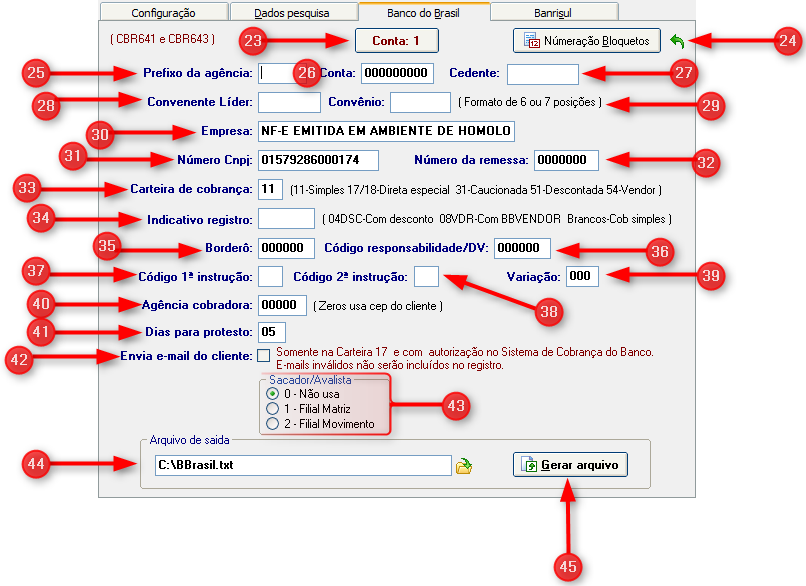
23) Conta: Mostra o código da conta do Banco do Brasil.
24) Numeração bloquetos: Quando for preciso que os registros a exportar tenham o número de bloqueto do banco (nosso número), você deverá usar o botão “numeração bloquetos”. Isto geralmente é necessário somente quando os bloquetos forem impressos em sua Empresa diretamente, sendo enviado depois o arquivo de remessa para o banco fazer o registro. O sistema vai mostrar na tela todas as contas a receber encontradas de acordo com os filtros preenchidos em “dados pesquisa”. Será possível alterar o diretamente o campo “numero bloqueto” entrando na coluna respectiva e digitando o número. Para fazer de forma automática informe o número do primeiro bloqueto no campo “número inicial”. Para que o sistema calcule o de todos os títulos ative o botão “calcular”, escolhendo antes uma destas opções:
• Não numerados: vai calcular o número de bloqueto apenas para os registros que não o tem.
• Somente numerados: calculará o número de bloqueto somente para os que o tem.
• Todos: Compensado.
O botão “apagar números” deixa em branco o campo “número bloqueto” de todos os registros mostrados na tela.
25) Prefixo da agência: Informar o prefixo da agência do Banco do Brasil.
26) Conta: Informar o número da conta do Banco do Brasil.
27) Cedente: Informar o cedente.
28) Covenente lider: Informar o covenente lider.
29) Convênio: Informar o convênio no formato de 6 ou 7 posições.
30) Empresa: Informar o nome da empresa.
31) Número CNPJ: Informar o número CNPJ da empresa.
32) Número da remessa: Informar o número da remessa.
33) Carteira de cobrança: Digitar o número correspondente da carteira de cobrança.
34) Indicativo registro: Informar o indicativo de registro.
35) Borderô: Informar o borderô
36) Código responsabilidade/ DV: Informar o código de responsabilidade/ DV.
37) Código 1ª instrução: Informar o código de 1ª instrução.
38) Código 2ª instrução: Informar o código de 2ª instrução.
39) Variação: Informar a variação.
40) Agência cobradora: Informar o número da agência cobradora ou deixar em brando para o sistema buscar pelo cep do cliente.
41) Dias para protesto: Digitar o número de dias para o protesto.
42) Envia e-mail do cliente: Marcando este campo o sistema envia e-mail do cliente somente na carteira 17 e com autorização no sistema de cobrança do banco, e e-mails inválidos não serão incluídos no registro.
43) Sacador/ Avalista: Escolha a opção para sacador/ avalista entre: não usa, filial matriz ou filial movimento.
44) Arquivo de saída: Informar o caminho onde se encontra o arquivo de saída.
45) Gerar arquivo: Depois de ter preenchido os filtros em “dados pesquisa” e gerado o número de bloqueto se necessário, defina a pasta e o nome do arquivo que será gerado. Via de regra a pasta de gravação deve ser a mesma onde o sistema do banco está instalado (ou veja configuração de localização do arquivo no sistema do banco) e o nome do arquivo costuma ser o que o sistema sugere, a não ser que sua agência tenha indicado outro. Com o botão “gerar arquivo” o sistema grava o arquivo como nome e na pasta indicados, perguntando se quer marcar os registros processados como “emitidos”, o que serve para diferenciar de outras contas a receber que ainda não foram enviadas ao banco.
Aba Banrisul
Receber > Cobrança eletrônica bancária (exportação) > Aba Banrisul
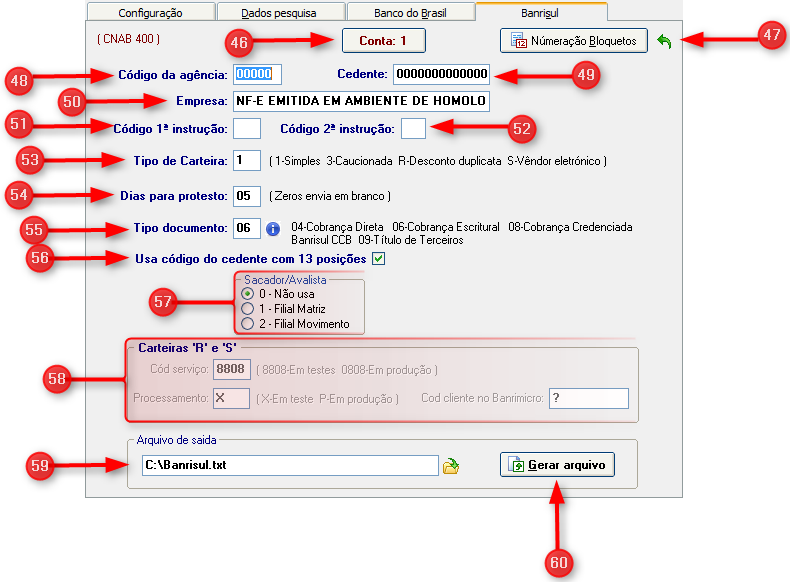
46) Conta: Mostra o código da conta do Banrisul.
47) Numeração bloquetos: Quando for preciso que os registros a exportar tenham o número de bloqueto do banco (nosso número), você deverá usar o botão “numeração bloquetos”. Isto geralmente é necessário somente quando os bloquetos forem impressos em sua Empresa diretamente, sendo enviado depois o arquivo de remessa para o banco fazer o registro. O sistema vai mostrar na tela todas as contas a receber encontradas de acordo com os filtros preenchidos em “dados pesquisa”. Será possível alterar o diretamente o campo “numero bloqueto” entrando na coluna respectiva e digitando o número. Para fazer de forma automática informe o número do primeiro bloqueto no campo “número inicial”. Para que o sistema calcule o de todos os títulos ative o botão “calcular”, escolhendo antes uma destas opções:
• Não numerados: vai calcular o número de bloqueto apenas para os registros que não o tem.
• Somente numerados: calculará o número de bloqueto somente para os que o tem.
• Todos: Compensado.
O botão “apagar números” deixa em branco o campo “número bloqueto” de todos os registros mostrados na tela.
48) Código da agência: Informar o código da agência do Banrisul.
49) Cedente: Informar o cedente.
50) Empresa: Informar o nome da empresa.
51) Código 1ª instrução: Informar o código de 1ª instrução.
52) Código 2ª instrução: Informar o código de 2ª instrução.
53) Tipo de carteira: Informar o nome da empresa.
54) Dias para protesto: Informar o número CNPJ da empresa.
55) Tipo documento: Informar o número da remessa.
56) Usa código do cedente com 13 posições: Marcar este campo para usar código do cedente com 13 posições.
57) Sacador/ Avalista: Escolha a opção para sacador/ avalista entre: não usa, filial matriz ou filial movimento.
58) Carteiras 'R' e 'S': Dados das carteiras 'R' e 'S' como: código de serviço, processamento e código do cliente no Banrimicro.
59) Arquivo de saída: Informar o caminho onde se encontra o arquivo de saída.
60) Gerar arquivo: Depois de ter preenchido os filtros em “dados pesquisa” e gerado o número de bloqueto se necessário, defina a pasta e o nome do arquivo que será gerado. Via de regra a pasta de gravação deve ser a mesma onde o sistema do banco está instalado (ou veja configuração de localização do arquivo no sistema do banco) e o nome do arquivo costuma ser o que o sistema sugere, a não ser que sua agência tenha indicado outro. Com o botão “gerar arquivo” o sistema grava o arquivo como nome e na pasta indicados, perguntando se quer marcar os registros processados como “emitidos”, o que serve para diferenciar de outras contas a receber que ainda não foram enviadas ao banco.
Sidicom - Sistemas de Informação.
Created with the Freeware Edition of HelpNDoc: Free HTML Help documentation generator